Piezīme.: Mēs vēlamies sniegt jums visjaunāko palīdzības saturu jūsu valodā, cik vien ātri to varam. Šī lapa ir tulkota automatizēti, un tajā var būt gramatiskas kļūdas un neprecizitātes. Mūsu nolūks ir šo saturu padarīt jums noderīgu. Vai lapas lejasdaļā varat mums pavēstīt, vai informācija jums noderēja? Ērtai atsaucei šeit ir šis raksts angļu valodā.
Kopīgot informāciju un sazināties ar citiem lietotājiem veidot savu profesionālo tīklu, varat izmantot līdzekli Mana vietne. Šajā rakstā aprakstīti daži galvenie līdzekļi un sniegtas dažas darbības, lai palīdzētu jums sākt darbu.
Šajā rakstā
Pārskats
Līdzeklis mana vietne ir kopā, kur jūs varat tīkls ar kolēģiem un izsekot informācijai, kas jūs interesē. Varat skatīt jaunumu plūsmu jūsu kolēģis darbību, uzturētu informāciju par jums un jūsu kolēģiem atzīmējāt saturu un koplietot statusa atjauninājumus.
SharePoint Server paplašināt savu profesionālo tīklu, varat ieteikt jaunu kolēģu un atslēgvārdu sekot, pamatojoties uz e-pastu, no kuras nosūtāt saderīgu e-pasta programmas. Var arī atklāt jaunu kolēģu vai atslēgvārdus, izmantojot informācijas savā jaunumu plūsmā, piemēram, personām, kuras par jūsu interesēm atbilstošām tag saturs.
Piezīme.: Šis raksts attiecas uz Contoso, kas ir fiktīvs ražošanas un mazumtirdzniecības uzņēmums.
Piemēram, Diane Prescott ir Director tiešsaistes Ad pārdošanas Kontoso. Jo viņa ir informēti par reklāmas metriku, viņa ir pievienojusi terminu metriku viņas profila sadaļā Vaicāt man par . Personas vienkārši noklikšķiniet uz atslēgvārdu metriku Aisma uzdot jautājumu.
Ņemiet vērā, ka jūsu organizācijā var pielāgot līdzekli Mana vietne un profilu, piemēram, kontrolējot, kāda veida informāciju varat pievienot vai pielāgošana un koplietot. Jūsu organizācijā var arī pievienojiet informāciju savu profilu no citiem datu avotiem, piemēram, cilvēkresursi datu bāzes.
Veidi, kā veikt lielāko daļu mana vietne
Ir vairāki veidi, kā sadarboties ar kolēģiem un uzturēt par jaunumiem. Lai izmantotu līdzekli Mana vietne un profilu, Lūk, dažas darbības, kuras varat veikt:
Skatu un atjauniniet savu profilu -dažas detaļas personas profilā var aizpildīt jau, savas organizācijas direktoriju pakalpojumu, bet varat pievienot papildinformāciju, lai jūsu kolēģi var paplašināt savu tīklu. Ja jūsu organizācija nesniedz profila attēlu, iespējams, vēlēsities pievienot vienu tā, lai personas varētu atpazīt jūs, sapulces un notikumus. Varat arī kopīgot īsu statusa atjauninājumiem, kurus personas var redzēt, kad viņi apmeklējiet sava profila lapu vai sekot jums savā jaunumu plūsmā.
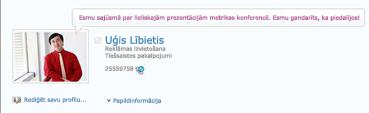
Izpildiet jauns kolēģu — jūs varat sekot kolēģiem, darbības, lai jūs varētu redzēt, kad viņi tag saturu, to darba statusa maiņa vai sasniegtu svarīgi darba atskaites punktu. Savu profilu, iespējams, jau ir daži kolēģi — parasti locekļu tūlītēja grupas, jūsu vadītājs un tiešie padotie. Varat pievienot papildu personas, piemēram, personas no citām nodaļām, ar kurām bieži strādājat vai personas ar līdzīgām interesēm.
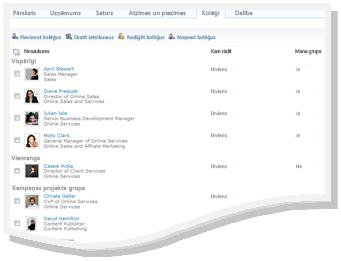
Pievienot saturu, lai mana vietne -, atkarībā no tā, kā līdzekļa Mana vietne ir iestatīta uz augšu, varat kopīgot dokumentus, attēlus un pat koplietot savas idejas savā emuārā.
Piezīme.: Jūsu vārds bieži ar saiti uz mana vietne, kad tas tiek rādīts vairākās vietās SharePoint vietnē. Apsveriet iespēju pievienot saiti uz savu e-pasta parakstu vai citās atrašanās vietās, kur jūsu vārds tiek parādīts jūsu organizācijas iekštīklu.
Mijiedarbība ar saturu un kolēģiem
Kā sazināties ar kolēģiem, varat paplašināt tīkla personas un zināšanas.
Piemēram, Diane Prescott ir identificējis dažos apgabalos, Anna vēlas izpēte, piemēram, mārketinga filiāli. Jo viņa ir pievienojis filiāli tirdzniecības kā interesi par savu profilu, viņa var redzēt, kad citi taga saturu ar šo atslēgvārdu. Viņa guvis par jauniem resursiem un identificēt jaunu kolēģu, kuri ir dalīties viņas intereses.
Lūk, daži veidi, kā mijiedarboties ar saviem kolēģiem:
Izmantot atzīmes un piezīmes, lai kopīgotu informāciju — varat atzīmēšana un rakstīt piezīmes par saturu, ko vēlaties vēlāk atcerēties vai koplietot ar citiem. Personām jūsu organizācijā, varat uzzināt vairāk par savām interesēm, skatot savas atzīmes un atzīmju var izmantot, lai identificētu saistītais saturs.
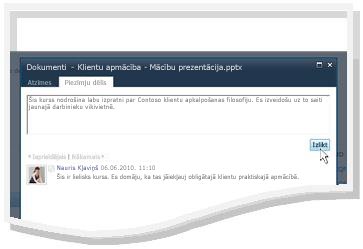
Sniegt informāciju par statusu — varat kopīgot pašreizējo informāciju par sevi, piemēram, jūs esat satraukti par projektu vai kā cilvēki jums vislabāk sazināties.
Pārbaudiet savas jaunumu plūsmas atjauninājumu meklēšana — jūsu kolēģis darbības, piemēram, kad viņi atjaunināt savu emuāra vai saņemat akcijas tiks tiek parādīti jūsu jaunumu plūsmā. Atzīmējot savā jaunumu plūsmā, varat uzzināt par saturu svarīgi atskaites punktus un procentu par saviem kolēģiem. Ja redzat vienumus, kurus vēlaties atbildēt, varat noklikšķināt uz kolēģu vārdus, lai apmeklējiet savu profilu. Piemēram, ja ir redzams, ka kolēģis ir saņemts veicināšanas, varat apmeklēt kolēģa profilu un atstāt piezīmi Apsveicam.
Piezīmes ar kolēģiem atstāt — apmeklējiet citu personu profilu, lai uzzinātu vairāk par saviem projektiem vai pat atstāt piezīmes par tiem savu piezīmju dēlis. Piemēram, ja ir ievēroti kāds informēti sapulcē, iespējams, vēlēsities pārbaudīt savu profilu, lai redzētu, vai tie ir saites vai atzīmes papildu resursus, vai pat tos uzdot jautājumu.
Skatīt un atjaunināt līdzekļa Mana vietne profilā
Dažas detaļas iekļauta profilā, piemēram, vārdu un amata nosaukumu, var sniegt jūsu uzņēmums, tāpēc nevar mainīt vai izdzēst tos. Lai izlabotu kļūdu atrisināšana šāda veida informāciju, sazinieties ar personu, atbildīgs par jūsu vietnē vai personāla nodaļu.
Profila skatīšana
-
Jūsu SharePoint vietnes augšējā labajā stūrī noklikšķiniet uz Mana vietne. Ja neredzat personiskās vietnes augšējā labajā stūrī, pēc tam atrodiet lapu, kas satur saiti vai meklējiet savu profilu. Izlaist šo darbību, ja jau skatāt līdzeklī Mana vietne.
-
Noklikšķiniet uz Mans profils.
-
Lai skatītu papildu profila detaļasnoklikšķiniet uzPapildinformācija.
Profila atjaunināšana
Sava profila var raksturotu darbu lomu, kā arī norādīt kontaktinformāciju un citu informāciju. Tas var palīdzēt citiem saprast darba lomu un labāk sazināties ar jums. Profila lapā ir vairākas detaļas, dažos gadījumos var pārvaldīt jūsu organizācijas un daži, kas, iespējams, varat pielāgot.
Kad informācijas pievienošana savam profilam, piemēram, attēlu, kļūst redzami ikvienam, kam apmeklējumi savu profilu. Tomēr varat lietot konfidencialitātes kategorijas dažas detaļas jūsu profilā, lai tos var skatīt tikai dažas personas. Izmantojot konfidencialitātes kategorijas, var ierobežot informāciju kā mobilā tālruņa numuru personām izvēlieties grupu.
Ievadiet vārdu, kas attiecas uz jūsu darba aprakstu sadaļā vaicāt man par . Kad personas apmeklēt savu profilu, viņi var noklikšķiniet uz nosacījumus un pēc tam uzdot jautājumu ar piezīmju dēlis. Ievadiet vienumus, kas jūs interesē un vēlaties iegūt papildinformāciju par interesēm sadaļā. Vienumus, kas saistīti ar šo atslēgvārdu būs redzamas jūsu jaunumu plūsmā. Papildinformāciju par rediģēt savu profilu, skatiet sadaļā Skatiet arī atrast.
-
Veiciet kādu no šīm darbībām:
-
Ja jau skatāt cita personas profilā vai lapu līdzeklī Mana vietne, noklikšķiniet uz Mans profils.

-
Ja skatāt cita veida lapā SharePoint vietnē, noklikšķiniet uz sava vārda augšējā labajā stūrī
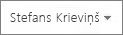
-
-
Sadaļā attēla, noklikšķiniet uz Rediģēt mans profils.
-
Lapā Detaļu rediģēšana veiciet vienu vai vairākas no šīm darbībām:
-
Lai pievienotu detalizētu informāciju par sevi, ierakstiet lodziņā blakus detalizēto informāciju, kuru vēlaties atjaunināt. Sadaļā jūsu par mani , varat formatēt tekstu, tostarp pievienot hipersaites. Jūsu organizācija var ierobežot vai nodrošināt savu detalizēto informāciju par kādu darbinieku informācija.
-
Lai pievienotu vai mainītu savu attēlu, noklikšķiniet uz Izvēlieties attēlu, atrodiet vajadzīgo attēlu un noklikšķiniet uz Labi.
-
Lai tekstu dzēstu, atlasiet to un pēc tam nospiediet taustiņu DELETE.
-
-
Ja lodziņš kolonnā Kam rādīt ir aktīvs, personiskās informācijas skatīšanu var ierobežot, lai šī informācija tiktu rādīta tikai konfidencialitātes grupām, nevis visām uzņēmuma personām.
-
Noklikšķiniet uz Saglabāt un aizvērt.
Izpildiet jaunu kolēģu
Atkarībā no tā, kā ir iestatīts līdzeklī Mana vietne, varat saņemt e-pasta paziņojumus, kad cilvēki sekot savas aktivitātes, kā arī ieteikumus par jaunu kolēģu sekot. Varat izvēlēties, vai izpildiet šos kolēģus, noklikšķinot uz saites e-pasta ziņojumā.
Jūs varat arī sekot jaunu kolēģu, atverot savu profilu. Daudzos gadījumos SharePoint vietnē, varat skatīt citas personas profilu, noklikšķinot uz savu vārdu. Piemēram, ja redzat vārdu kolēģi, kurš ir atzīmēti attiecīgo saturu savā jaunumu plūsmā, varat noklikšķināt uz tās personas vārdu.

-
Pārlūkot vai meklēt personas, kam vēlaties izpildīt profilu. Ja šīs personas vārds un uzvārds parādās SharePoint vietnē, piemēram, blakus dokumenta pēdējās modificēšanas, noklikšķiniet uz tās vārda, lai apmeklējiet viņa profilu.
-
Noklikšķiniet uz pievienot kā kolēģi.
Padoms.: Varat izmantot organizācijas pārlūks un personu meklēšanas, lai atrastu kolēģiem.
Atzīmju un piezīmju izmantošana informācijas koplietošanai
Dokumentu un lapām, kuras vēlaties vienkārši izsekot un atcerieties, ka varat lietot atslēgvārdus. Atkarībā no tā, kā jūsu organizācija ir iestatīts, varat arī lietot atslēgvārdus lapu vai raksti, kas jūs interesē internetā.
Piezīme.: Jūsu organizācija var ierobežot izmantošanu sabiedriskās atzīmes vai ierobežot atslēgvārdus, varat izmantot, lai definētu terminu kopu.
Atzīmes un piezīmes ir sakārtotas "atzīmju mākonis", kas jūs varat pārlūkot dažādos veidos. Visbiežāk lietotie tagi tiek parādīti lielāka nekā pārējās atzīmes. Varat pārlūkot un filtrēt atzīmes dažādos veidos.

Pastāv vairāki veidi, kā atzīmēt saturu. Taga tiešsaistē informāciju jebkurā vietā, varat izmantot SharePoint rīku atzīmes un piezīmes, kuras jūs varat pievienot savas pārlūkprogrammas izlases grāmatzīmes vai saišu joslā.
Skatot saturu SharePoint vietnē, varat izmantot pogu lietot atzīmes un piezīmes un ātri norādīt, kas jums patīk vienuma un vēlaties pārskatīt vai to kopīgot.
Pievienot SharePoint rīku atzīmes un piezīmes savā pārlūkprogrammā
Precīzu darbības pievienojot atzīmju un piezīmju dēlis saīsni var atšķirties atkarībā no jūsu pārlūkprogrammā, bet varat startēt, apmeklējot saiti rīkam līdzekļa Mana vietne lapā atzīmes un piezīmes.
-
Veiciet kādu no šīm darbībām:
-
Ja jau skatāt cita personas profilā vai lapu līdzeklī Mana vietne, noklikšķiniet uz Mans profils.

-
Ja skatāt cita veida lapā SharePoint vietnē, noklikšķiniet uz sava vārda augšējā labajā stūrī
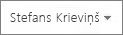
-
-
Noklikšķiniet uz atzīmes un piezīmes.
-
Sadaļā pievienot SharePoint atzīmes un piezīmes rīku, ar peles labo pogu noklikšķiniet uz saites, un pievienojiet savas pārlūkprogrammas izlases saites vai grāmatzīmes. Dažās pārlūkprogrammās, piemēram, Internet Explorer saišu rīkjoslu varat pievienot saiti. Pārlūkprogrammā, lai iegūtu papildinformāciju, skatiet sadaļā Palīdzība.
Lai atvieglotu piemērot grāmatzīmes, iespējams, vēlēsities rādīt pārlūkprogrammas izlases vai saites pārlūkprogrammas rīkjoslā.
Atzīmes un piezīmes pievienošana lapām, izmantojot tīmekļa pārlūkprogrammu
Kad esat pievienojis atzīmes un Piezīme dēļa saite jūsu pārlūkprogrammā, varat to izmantot kā pievienojat tīmekļa lapu, kuru vēlaties atcerēties vai koplietot.
-
Pārlūkojot atrodiet lapu, kuru vēlaties pievienot atzīmes un piezīmes.
-
Pārlūkprogrammā, noklikšķiniet uz atzīmju un piezīmju dēlis.
-
Ierakstiet atzīmes, kas palīdzēs atcerēties un klasificētu satura lapā. Atsevišķas atzīmes ar semikoliem.
-
Arī rakstīt piezīmes par lapu, noklikšķiniet uz Piezīmju dēlisun ierakstiet piezīmi par lapu.
-
Noklikšķiniet uz Saglabāt.
SharePoint Server vietnes lapu atzīmes un piezīmes pievienošana
Varat izmantot atzīmes un Piezīme dēļa rīku no pārlūkprogrammas jebkurā tīmekļa lapā. Ja skatāt lapu SharePoint vietnē, varat izmantot pogas man patīk un atzīmes un piezīmes . Izmantojiet "Man patīk", kad ātri vēlaties tag saturs atcerēties vēlāk, taču nevēlaties lietot papildu atzīmes un piezīmes uzreiz. Varat viņus pievienot vēlāk, ja vēlaties.
-
Pārlūkojiet līdz lapai, SharePoint Server vietnē, kurai vēlaties pievienot atzīmes un piezīmes.
-
Veiciet kādu no šīm darbībām:
-
Lai ātri atzīmēt saturu, lai vēlāk atcerēties, nepievienojot citas atzīmes vai piezīmes, noklikšķiniet uz man patīk.
-
Lai pievienotu citas atzīmes un piezīmes, veiciet tālāk norādītās darbības.
-
Noklikšķiniet uz atzīmes un piezīmes.
-
Ierakstiet atzīmes, kas palīdzēs atcerēties un klasificētu satura lapā. Atsevišķas atzīmes ar semikoliem.
-
Arī rakstīt piezīmes par lapu, noklikšķiniet uz Piezīmju dēlis, un ierakstiet Piezīme par lapu.
-
Noklikšķiniet uz Saglabāt.
Satura pievienošana līdzekļa Mana vietne
Varat pievienot dokumentus, ko vēlaties koplietot ar citām personām, kā arī izveidot emuāru, lai koplietotu savas idejas. Piemēram, iespējams, jāapsver iespēja emuāra sniegt ieskatu par jaunas idejas vai projekta notiek.
Lai pievienotu dokumentus, kuriem vēlaties, lai citas personas redzētu, izmantojiet koplietojamo dokumentu bibliotēkā. Lai pievienotu dokumentus, ko vēlaties piekļūt sevi, tos pievienot personisku dokumentu bibliotēkai. Varat pievienot citas bibliotēkas, kā arī pielāgot atļaujas un citus iestatījumus bibliotēkā, tāpat kā ar citu bibliotēku SharePoint vietnē.
Atkarībā no tā, kā ir iestatīts līdzeklī Mana vietne, varat arī pievienot citu bibliotēkām un sarakstiem, līdzīgi kā sarakstos vai bibliotēkās varat izveidot jebkāda veida vietnes.
Koplietojamo dokumentu pievienošana līdzekļa Mana vietne
-
Veiciet kādu no šīm darbībām:
-
Ja jau skatāt cita personas profilā vai lapu līdzeklī Mana vietne, noklikšķiniet uz Mans saturs.

-
Ja skatāt cita veida lapā SharePoint vietnē, noklikšķiniet uz sava vārda augšējā labajā stūrī
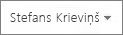
.
Piezīme.: Ja jums ir noklikšķinot uz mans saturs, pirmo reizi, var paiet dažas minūtes, sarakstiem un bibliotēkām iestatīt.
-
-
Mapē Koplietotie dokumenti, noklikšķiniet uz Pievienot jaunu dokumentu.
-
Atrodiet dokumentu, kuru vēlaties augšupielādēt, un citus datus, ko vēlaties pievienot.
-
Noklikšķiniet uz Labi.
Personas emuāra izveidošana
-
Veiciet kādu no šīm darbībām:
-
Ja jau skatāt cita personas profilā vai lapu līdzeklī Mana vietne, noklikšķiniet uz Mans saturs.

-
Ja skatāt cita veida lapā SharePoint vietnē, noklikšķiniet uz sava vārda augšējā labajā stūrī
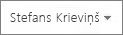
.
Piezīme.: Ja jums ir noklikšķinot uz mans saturs, pirmo reizi, var paiet dažas minūtes, sarakstiem un bibliotēkām iestatīt.
-
-
Lapas labajā pusē, noklikšķiniet uz Emuāra izveide.
-
Lai pievienotu jaunu ziņu savā emuārā, noklikšķiniet uz izveidot ziņuun pēc tam ievadiet detalizētu informāciju par savu ziņu.
Atstāt piezīmi cita personas profilā
Kad aizverat piezīmi cita personas profilā, tas parasti tiek parādīts līdz persona saņem jaunākā piezīmju. Atkarībā no tā, kā jūsu organizācija ir iestatīts manas vietnes, persona var saņemt e-pasta paziņojumu piezīmes.
Piezīmes varat izmantot dažādiem mērķiem, piemēram, komentēt kolēģa jaunāko projektu vai atskaites punktu vai lūdzot jautājumu.
-
Pārlūkot vai meklēt personas profilu, kurā vēlaties atstāt piezīmi. Ja šīs personas vārds un uzvārds parādās SharePoint vietnē, piemēram, blakus dokumenta pēdējās modificēšanas, noklikšķiniet uz tās vārda, lai apmeklējiet viņa profilu.
-
Sadaļā Piezīmju dēlis, lodziņā ierakstiet piezīmi.
-
Noklikšķiniet uz Izlikt.
Kopīgot statusa atjauninājumus
Varat kopīgot ātrās idejas vai statusa ziņojums ar saviem kolēģiem savu profilu. Piemēram, iespējams pateikt cilvēkiem, ka jums ir satraukti par gaidāmo konferences vai projektu.
-
Veiciet kādu no šīm darbībām:
-
Ja jau skatāt cita personas profilā vai lapu līdzeklī Mana vietne, noklikšķiniet uz Mans profils.

-
Ja skatāt cita veida lapā SharePoint vietnē, noklikšķiniet uz sava vārda augšējā labajā stūrī
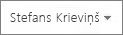
-
-
Noklikšķiniet uzkas notiekbalonā statusa tekstu.
-
Ierakstiet īsu tekstu, kuru vēlaties kopīgot.
-
Nospiediet taustiņu ENTER.
Pārbaudiet savas jaunumu plūsmas atjauninājumu meklēšana
Lai pārbaudītu, vai jūsu jaunumu plūsmas atjauninājumus, veiciet kādu no šīm darbībām:
-
Ja jau skatāt cita personas profilā vai lapu līdzeklī Mana vietne, augšējā kreisajā stūrī noklikšķiniet uz Mana vietne . Varat arī noklikšķināt uz Mana jaunumu plūsma.

-
Ja skatāt cita veida lapā SharePoint vietnē, noklikšķiniet uz sava vārda augšējā labajā stūrī
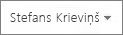
Padoms.: Ja kādam vienumam nav redzama, jūsu kolēģi var nebūt jebkuru pēdējo darbību. Lai palielinātu tā, cik daudz informācijas savā jaunumu plūsmā, apsveriet iespēju atstājot piezīmes ar kolēģiem, lai veicinātu tiem mijiedarboties vai apsveriet iespēju pēc vairāk kolēģiem. Lai skatītu mazāk atjauninājumus, apsveriet iespēju pēc mazāk kolēģiem vai darbības, jums ir šādas profilā skaita samazināšana.










